Anvisningar för företag
Nu kan du använda alla Helens elektroniska tjänster med samma användarkoder. I anvisningarna får du veta hur du hämtar alla avtal med Helen till samma tjänst och hur du ger och tar bort behörigheter samt hur du lägger till uppgifter om ett annat företag i tjänsten. I anvisningarna får du också veta hur du kan ta bort användarkoder eller överföra dem på en annan person.
ANVISNINGARNA INNEHÅLLER FÖLJANDE FUNKTIONER
- Hämta övriga avtal med Helen till tjänsten
- Ge en annan person behörighet till en kundrelation
- Ta bort behörigheten till en kundrelation
- Lägg till uppgifter om ett annat företag i tjänsten
- Ta bort användarkoder eller överför behörighet till en annan person
BÖRJA SÅ HÄR
Gå till den sida där du kan se och ändra uppgifterna om din kundrelation.
1. HÄMTA ÖVRIGA AVTAL MED HELEN TILL TJÄNSTEN
Om företaget har både ett elavtal och ett fjärrvärmeavtal lägger du till uppgifterna om den andra kundrelationen på följande sätt.
Gå till fliken ’Behörigheter’.
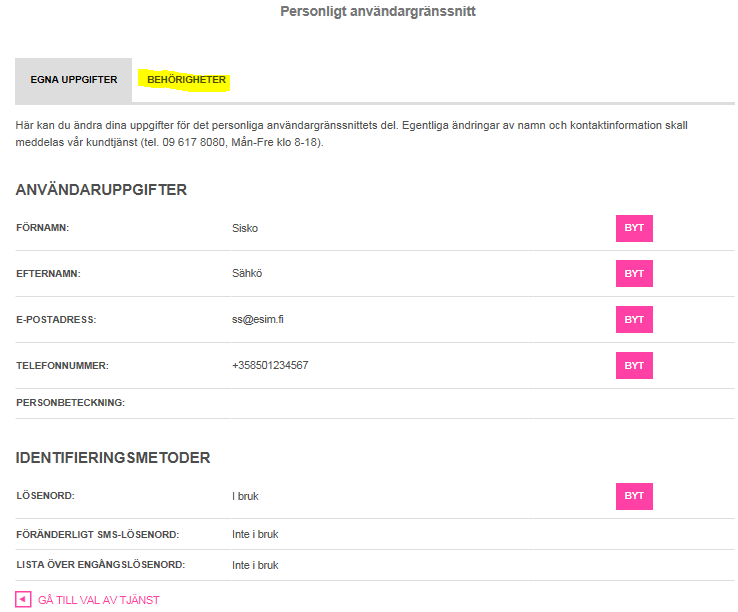
Om du har registrerat dig med uppgifterna från fjärrvärmeräkningen, välj i rullgardinsmenyn ’Företagskunder – Elkundrelationer’.
Om du har registrerat dig med uppgifterna från elavtalet, välj i rullgardinsmenyn ’Företagskunder – Fjärrvärme- och fjärrkylekundrelationer’.
Klicka på ’Uppdatera behörigheter’.
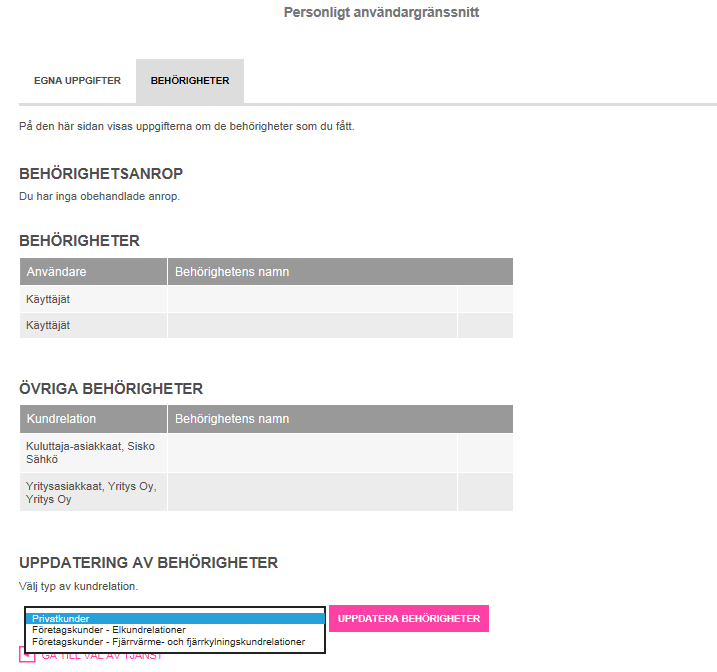
Fyll i ’Förbrukningsställets nummer’ och ’Ägarnummer’. Du hittar dem på din fjärrvärmeräkning. Klicka på ’Nästa’ och följ proceduren.
Välj till sist ’Gå till val av tjänst’.
2. GE EN ANNAN PERSON BEHÖRIGHET TILL EN KUNDRELATION
Du kan ge en annan person behörighet till företagets kundrelationsuppgifter även om personen inte har ett giltigt avtal med Helen (t.ex. en konsult eller disponent).
Välj ’Underhållsgränssnitt’.
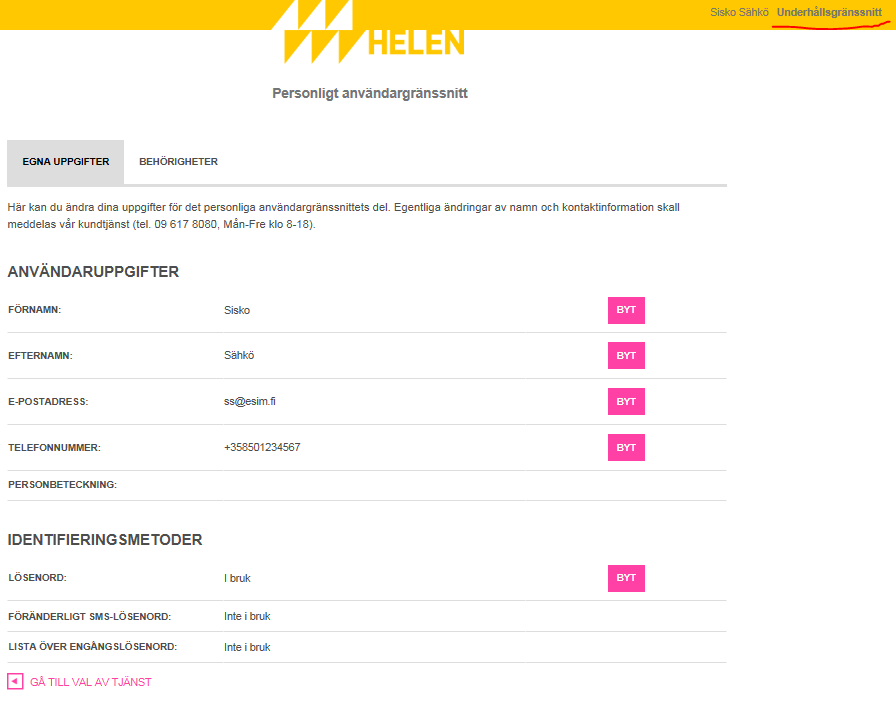
Välj den kundrelation till vilken du vill ge behörighet.
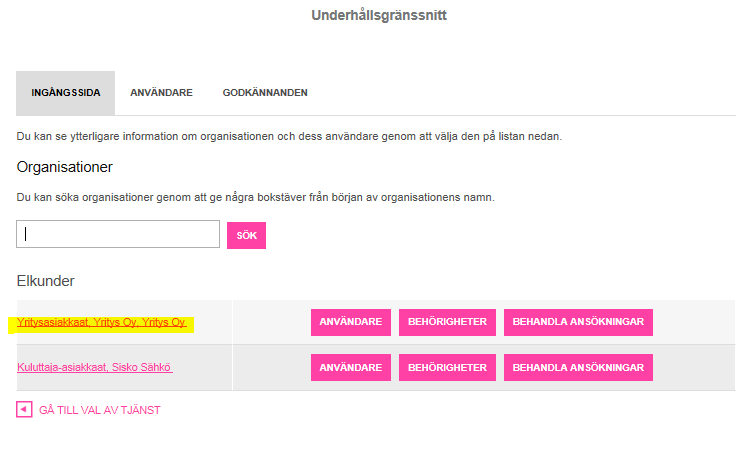
Gå till fliken ’Behörigheter’.
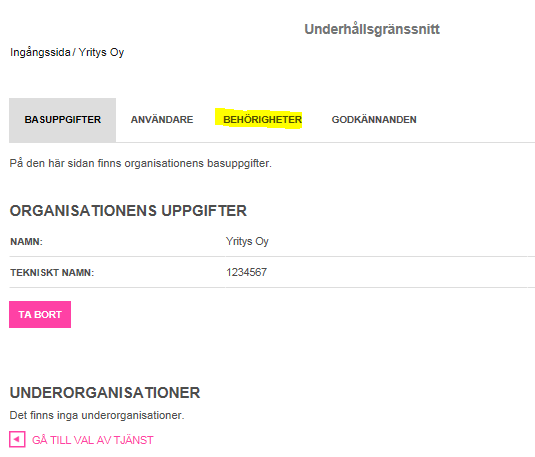
Välj ’UserElec’.
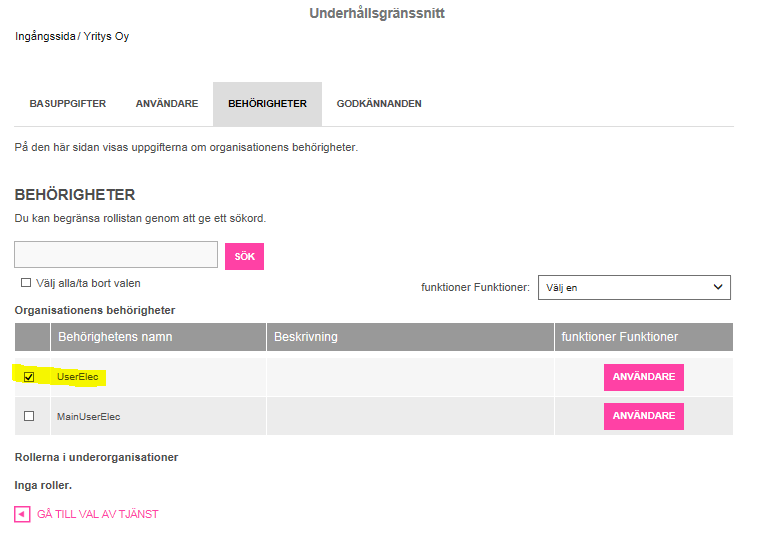
Välj ’Anropa användaren till behörigheten’ i rullgardinsmenyn.
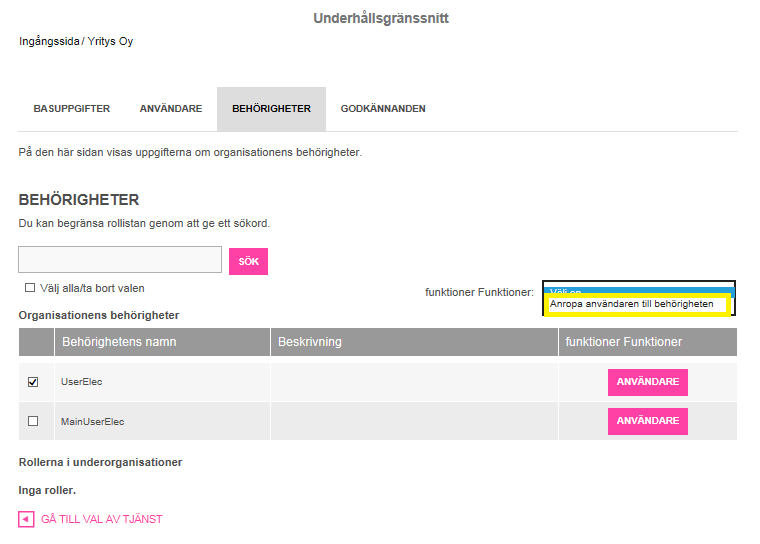
Fas 1, Kontaktuppgifter: Skriv in e-postadressen till den person du bjuder in och klicka på ’Nästa’.
Fas 2, Användaruppgifter: Skriv in förnamnet och efternamnet på den person du bjuder in och klicka på ’Nästa’. Om e-postadressen redan är i bruk, det vill säga om personen redan är registrerad för tjänsten, föreslår systemet automatiskt personens namn.
Fas 3, Anropsmeddelande: Skriv ett följemeddelande (obligatoriskt) och klicka på ’Nästa’.
Fas 4, Bekräftelse: Kontrollera uppgifterna i inbjudan till behörighet. Om de är korrekta, klicka på ’Godkänn’.
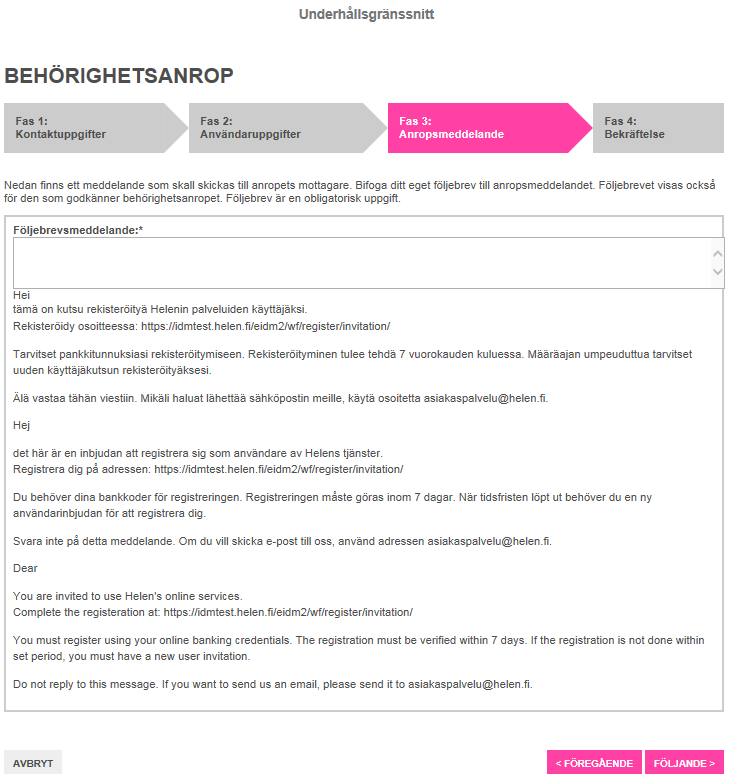
Inbjudan till behörighet har sänts. Du kommer till de elektroniska tjänsterna genom att klicka på ’Gå till val av tjänst’.
Personen som bjuds in får en inbjudan till sin e-post. Om personen inte ännu är registrerad som användare av Helens elektroniska tjänster, bör han eller hon göra det på adressen www.helen.fi/sv/loggain/ inom 7 dygn efter mottagandet av e-postmeddelandet.
Om personen redan är registrerad bör han eller hon logga in på Helens elektroniska tjänster på adressen www.helen.fi/sv/loggain/ och godkänna inbjudan till behörighet i tjänsten genom att klicka på inbjudan under ’Behandla’ och därefter på ’Godkänn’.
3. TA BORT BEHÖRIGHETEN TILL EN KUNDRELATION
Om du har givit en annan person (t.ex. en konsult eller disponent) behörighet till en företagskundrelation kan du ta bort behörigheten när du vill.
Välj ’Underhållsgränssnitt’.
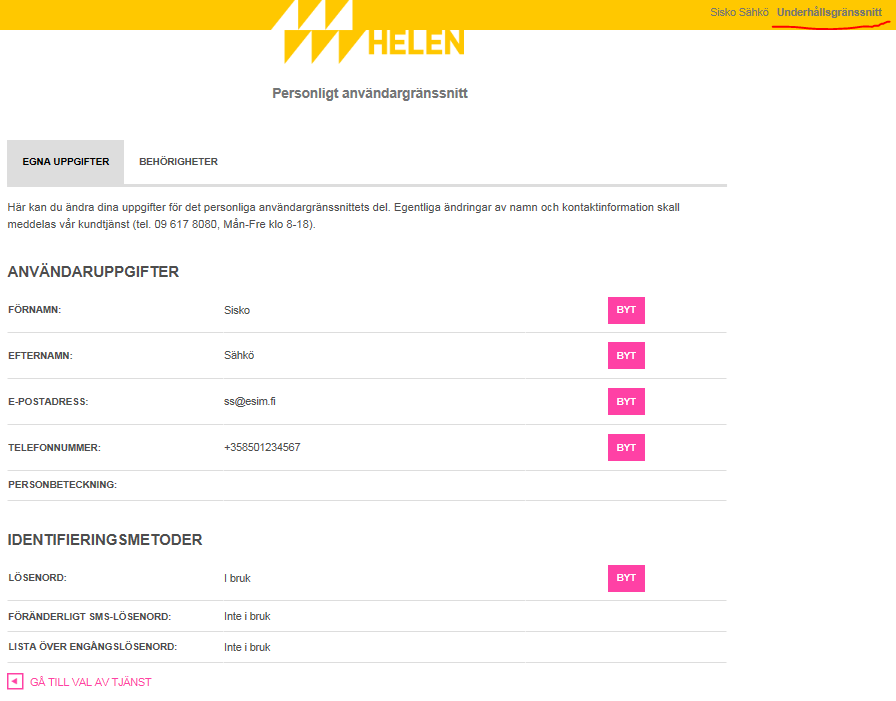
Välj den kundrelation från vilken du vill ta bort behörigheten.
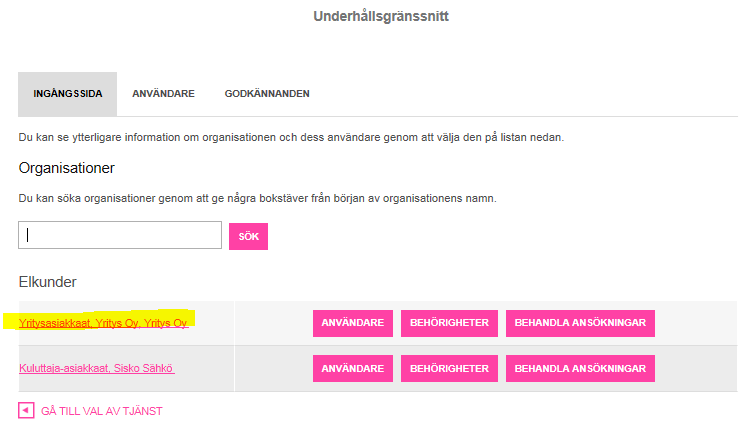
Gå till fliken ’Användare’ och välj den användare från vilken du vill ta bort behörigheten.

Välj ’Ta bort behörigheter från användarna’ i rullgardinsmenyn.
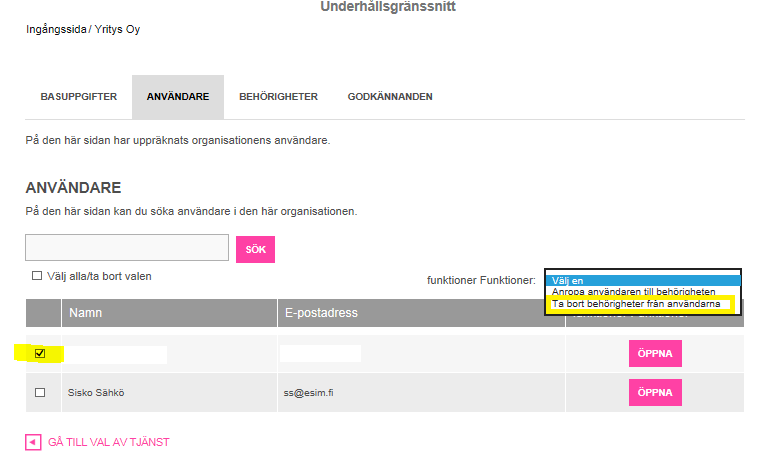
Fas 1, Val av roller: Välj den roll du vill ta bort och klicka på ’Nästa’.
Fas 2, Bekräftelse: Kontrollera uppgifterna och klicka på ’Godkänn’.
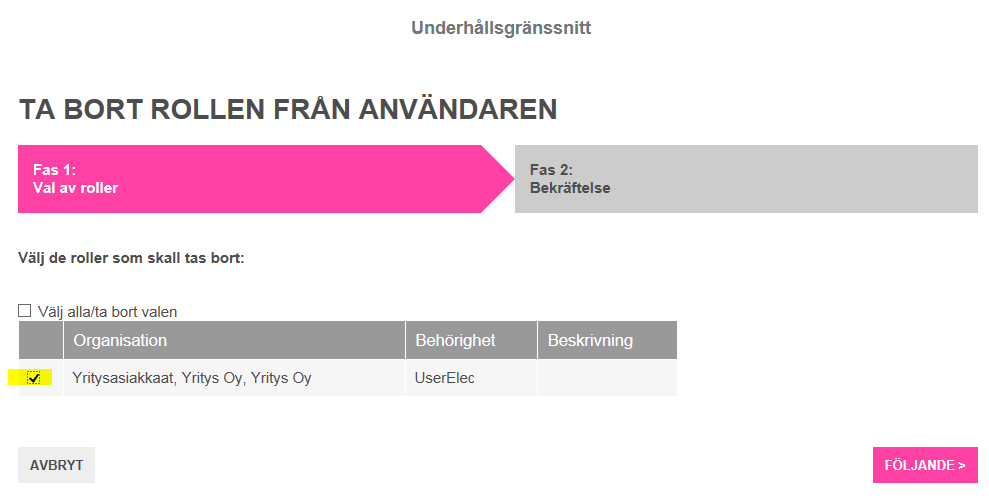
Behörigheten har tagits bort. Du kommer till de elektroniska tjänsterna genom att klicka på ’Gå till val av tjänst’.
4. LÄGG TILL UPPGIFTER OM ETT ANNAT FÖRETAG I TJÄNSTEN
I tjänsten kan du lägga till uppgifter om ett annat företag som du representerar.
Till exempel kan en disponent som har hand om flera fastigheter registrera sig för Helens elektroniska tjänster med en företagskunds användarkoder och sedan i tjänsten hämta uppgifter om de andra fastigheter han eller hon representerar.
Om någon annan användare, till exempel fastighetsbolagets styrelseordförande, har registrerat sig för tjänsten kan disponenten också be honom eller henne ge behörighet till fastighetens kundrelation (se punkt 2 i anvisningarna).
Gå till fliken ’Behörigheter’.
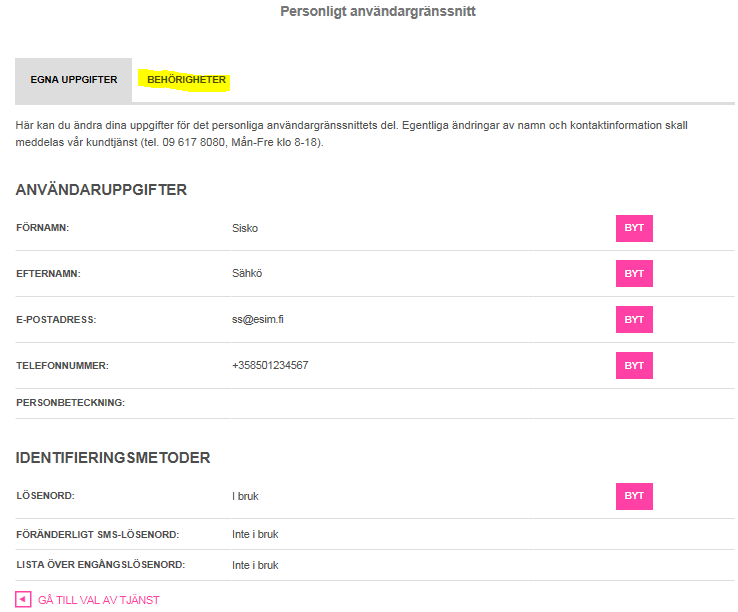
Välj ’Företagskunder – Elkundrelationer’ i rullgardinsmenyn om du vill lägga till ett företag som får elräkningar.
Välj ’Företagskunder – fjärrvärme- och fjärrkylekundrelationer’ om du vill lägga till ett företag som får fjärrvärme- eller fjärrkyleräkningar.
Om du vill hämta uppgifter om både el och fjärrvärme bör du upprepa den här proceduren två gånger med uppgifterna från vartdera avtalet.
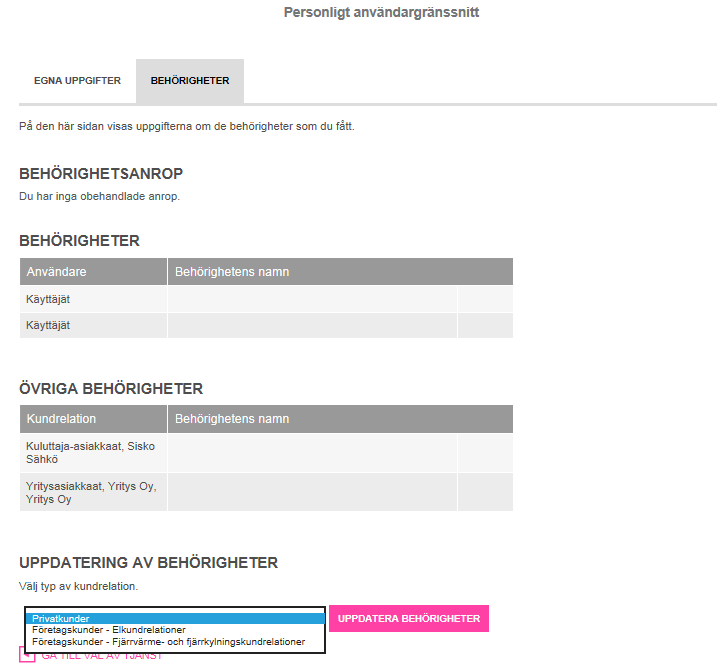
Om du valde elkundrelationer, fyll i ’Elkundsnummer’ och ’Förbrukningsplatsens nummer’. Du hittar dem på din elräkning.
Om du hämtade uppgifter om ett fjärrvärmeavtal, skriv in ’Förbrukningspunkt’ och ’Ägarnummer’. Du hittar dem på din fjärrvärmeräkning.
Klicka på ’Nästa’, kontrollera uppgifterna och klicka på ’Godkänn’.
Användarregistreringen är klar. Klicka på ’Gå till val av tjänst’ och välj önskad tjänst.
5. TA BORT ANVÄNDARKODER ELLER ÖVERFÖR BEHÖRIGHET TILL EN ANNAN PERSON
Du kan ta bort dina egna användarkoder eller överföra behörighet till en annan person. Om till exempel en anställd har registrerat sig för tjänsten och byter arbetsgivare/arbetsuppgifter, kan han eller hon överföra sin behörighet till företagets kundrelation till en ny person och därefter ta bort sina egna användarkoder.
Behörighet kan ges enligt anvisningarna i punkt 2. Till skillnad från vad som sägs i anvisningarna lönar det sig att välja ’MainUserElec’ när du ger behörighet.
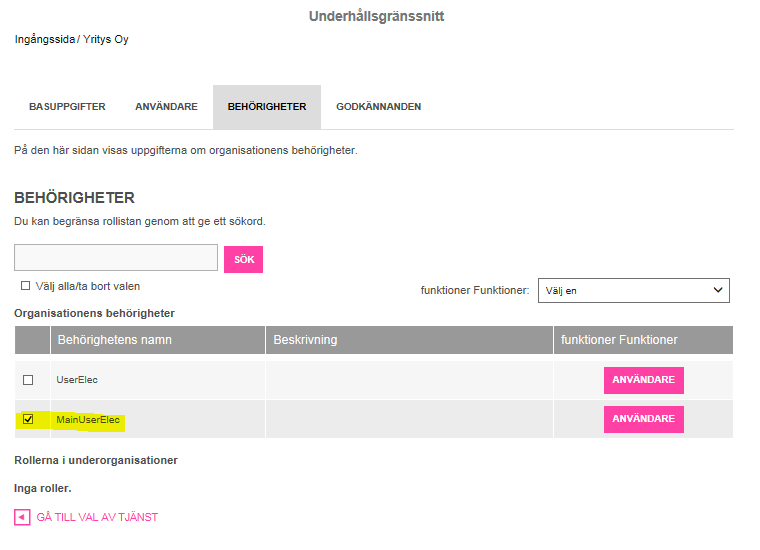
Du kan ta bort din egen behörighet med hjälp av anvisningarna i punkt 3.